Si vous recevez un message d’erreur – Windows Media Player a rencontré un problème lors de la lecture du fichier, lorsque vous essayez de lire AVI, WAV, MOV, etc., vous devez installer les fichiers codec correspondants. Cet article vous montrera comment le faire.
Dans cet article, nous prenons l’exemple des fichiers AVI, mais une procédure similaire s’applique à tous les formats de fichiers qui donnent cette erreur.
Avant de commencer, vous voudrez peut-être exécuter les utilitaires de résolution des problèmes de Windows Media Player et les outils Fix WMP et FixWin et voir s’ils vous aident de quelque manière que ce soit.
Windows Media Player a rencontré un problème lors de la lecture du fichier

Audio Video Interleave, mieux connu sous le nom d’AVI, est un format de fichier conteneur populaire utilisé pour regarder des vidéos en définition standard dans une grande variété de lecteurs multimédias. Il offre une bonne expérience visuelle et une qualité sonore décente. La même expérience, cependant, n’est pas reproduite lorsqu’il s’agit de Lecteur Windows Media. Pourquoi? De nombreux fichiers AVI contiennent des flux vidéo codés à l’aide de codecs que Windows Media Player ne peut normalement pas interpréter ou prendre en charge. Ainsi, lorsque vous essayez de lire un tel fichier, tous les flux du lecteur sont audio, pas de vidéo.
Ajouter le codec AVI au lecteur Windows Media
Pour rendre les fichiers AVI lisibles sur WMP, il devient nécessaire d’équiper le lecteur de certains codecs. Un codec est un petit programme qui convertit les données d’un formulaire à un autre. Les 2 codecs bien connus pour les fichiers AVI sont DivX et Xvid. L’installation de ces codecs améliorera la possibilité de lire des fichiers AVI sur Windows Media Player.
Lorsque vous téléchargez un fichier AVI et essayez de l’exécuter dans Windows Media Player, vous obtenez une erreur indiquant ‘Windows Media Player A rencontré un problème lors de la lecture du fichier‘. Lorsque vous le voyez, cliquez sur le bouton « Aide Web », à côté du bouton « Fermer ».
Peu de temps après, vous serez redirigé vers « Navigateur Edge ». Une nouvelle page Web s’ouvrira donnant une brève description de l’erreur constatée.

S’ils vous proposent une solution, tant mieux – sinon, vous pouvez télécharger le Codec MPEG-4 (Xvid) de leur site web.

Téléchargez le codec sur votre PC, exécutez-le et suivez ensuite les instructions à l’écran. Terminez la configuration pour continuer.

Une fois cela fait, essayez d’ouvrir le même fichier AVI à l’aide de Windows Media Player et lorsque vous y êtes invité, sélectionnez le bouton « Fermer » dans le message.
Redémarrez Windows et réessayez. Cela devrait fonctionner.
Lis: Comment télécharger et installer le codec sur Windows 10.
Il existe également d’autres packs de codecs alternatifs :
1]Vous pouvez essayer Pack de codecs K-Lite. Il s’agit d’une collection de codecs audio et vidéo pour Microsoft Windows qui permet une grande variété de formats audio et vidéo. Tu piges ici.
2]Le Pack de codecs pour lecteur multimédia pour Windows Media Player prend en charge presque toutes les compressions et tous les types de fichiers utilisés par les fichiers vidéo et audio modernes.
- Les types de compression auxquels vous pourrez jouer incluent : x265 | h.265 | HEVC | 10 bits x264 | x264 | h.264 | AVCHD | AVC | DivX | XviD | MP4 | MPEG4 | MPEG2 et bien d’autres.
- Les types de fichiers que vous pourrez lire incluent : .bdmv | .evo | .hevc | .mkv | .avi | .flv | .webm | .mp4 | .m4v | .m4a | .ts | .ogm | .ac3 | .dts | .alac | .flac | .ape | .aac | .ogg | .ofr | .mpc | .3gp et bien d’autres.
Télécharge le ici.
3]Le Paquet d’installation de codec de Microsoft peut être utilisé comme alternative au téléchargement automatique des codecs Windows Media ou pour corriger les problèmes rencontrés avec les codecs précédemment téléchargés. Il est disponible avec Microsoft – mais vérifiez s’il s’applique à votre version de Windows et WMP.
Lecture connexe: Windows Media Player ne peut pas lire le fichier.



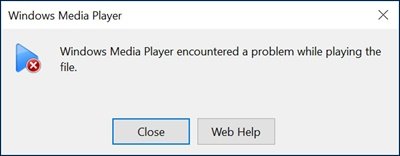
![[2023] 6 façons de copier / coller du texte brut sans formatage](https://media.techtribune.net/uploads/2021/03/5-Ways-to-Copy-Paste-Plain-Text-Without-Formatting-on-Your-Computer-shutterstock-website-238x178.jpg)






